Как удалить сообщение, переписку, группу, контакт, аккаунт в Ватсапе на Айфоне?
Мессенджеры уже давно стали частью нашей жизни. Одним из самых популярных на сегодня является WhatsApp и пользователи iPhone с удовольствием им пользуются.
Но иногда возникают небольшие проблемы и люди ищут как можно удалить в Ватсапе самое обычное сообщение, переписку, группу, контакт и конечно же аккаунт.
Давайте разберем каждый момент по порядку. Покажу и расскажу, как это все делается и какие могут быть последствия. Если вас интересует определенный пункт, то просто перейдите на нужный пункт в списке.
Как удалить сообщение в WhatsApp на iPhone?
Самым популярным вопросом с этим мессенджером является именно удаление сообщения. Мы часто отправляем что-то не подумав и потом стараемся его удалить, чтобы собеседник не смог прочитать.
Схема в Вотсапе такая: если вы видите одну галочку, то шансы удалить еще есть. Но если две, то это означает, что этот человек прочитает этот текст на все сто процентов.
Обычно вы видите две галочки из-за того, что используете программу с включенным интернетом. Написав текст и отправив, появляется именно две галочки, ведь это означает, что оно уже на сервере.
Когда они окрашиваются в синий цвет, то сообщение прочитано. Думаю вы это и так знаете, но стоило напомнить и возможно кто-то забыл.
Тем не менее, удаление сообщение будет выглядеть примерно так:
- зажимаем на сообщение, которое хочется удалить и жмем на стрелочку справа;
- дальше выбираем пункт Удалить;
- слева появляется галочки как в списке и нужное сообщение уже выделено, если хочется удалить другие, то отмечаем и их;
- завершаем эту процедуру просто нажав на корзину в левом нижнем углу и подтверждаем.
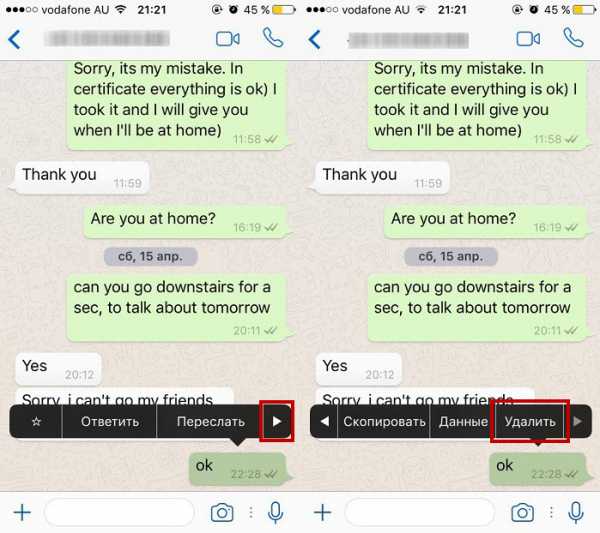
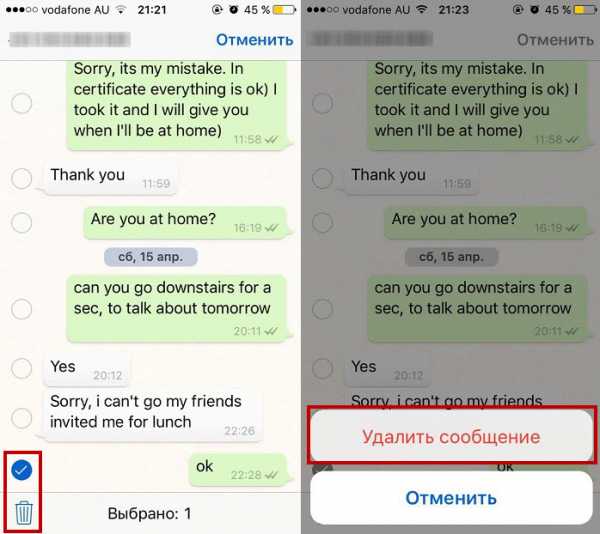
Теперь вы не будете видеть это сообщение, но это не означает, что у собеседника оно тоже исчезло. Тут такая же схема как с обычными смс. Если отправил, то исправить уже ничего не получится.
Как удалить переписку (чат) в Вотсапе на Айфоне?
Следующим объектом для удаления в WhatsApp являются чаты. Чаще всего у людей появляются временные переписки, в которых потом просто нету необходимости.
Поэтому, чтобы не было много лишней информации, люди частенько чистят этот список. Зачем лишний текст, ведь он может только мешать поискам нужного чата.
Удаление одного чата:
- просто проводим пальцем влево на нужной переписке, чтобы появилось дополнительное меню;
- жмем Еще и Удалить чат;
- а потом еще раз Удалить чат.
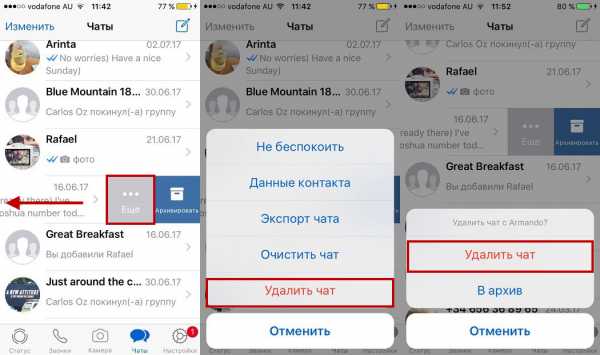
Удаление одной или нескольких переписок:
- жмем Изменить и выбираем нужные объекты для удаления, поставив напротив галочки;
- выбираем справа внизу Удалить;
- подтверждаем свои намерения нажав Удалить чаты.
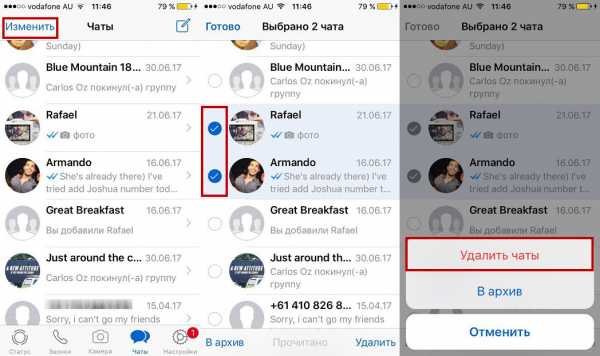
Удаление сразу всех переписок:
- переходим в Настройки и ищем пункт Чаты;
- ищем в самом низу Удалить все чаты.

Вот такие три способа существуют и тут вы уже должны выбирать по ситуации. Бывает, что хочется удалить только один чат, но может быть, что понадобится очистить несколько определенных.
Как удалить контакт в Ватсапе на Айфоне?
Бывают и такие ситуации, когда у вас в списке контактов есть ненужные люди, с которыми вы уже давно не общаетесь и хотели бы их просто удалить из WhatsApp.
Как вы знаете, контакты подтягиваются из вашей записной книги. Поэтому, просто удаляем контакт из вашей записной книги на iPhone:
- жмем на ярлык Телефон и ищем нужный контакт;
- дальше нажимаем на него и выбираем Изменить;
- листаем в самый низ и жмем Удалить контакт.
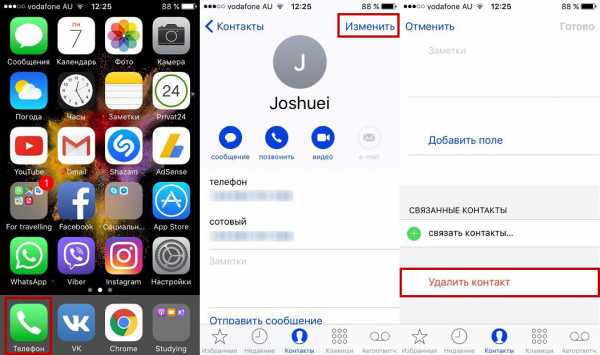
Чтобы проверить или есть контакт, нажимаем на кнопку создание чата и если в списке контактов нужного имени нету, то вы успешно справились с задачей.
Если хотите, чтобы этот контакт был в вашей записной книге, но он не мог с вами общаться, то его можно просто заблокировать.
Все в том же списке контактов мессенджера ищем нужный, нажимаем на его имя и потом внизу будет пункт «Заблокировать».
Как удалить группу в Ватсапе на iPhone?
Групповые чаты являются весьма популярными в любом мессенджере и как не старанно, WhatsApp не стал исключением. Весьма удобно, добавил нужное количество человек и общаешься себе на Айфоне.
Для удаления группы у вас должны соблюдены два момента:
- вы должны быть администратором;
- нужно удалить всех участников группы (заходим в группу — нажимаем на название — нажимаем на участника — Удалить из группы).
После выполненных условий, у вас появится опция удаления. Схема удаления будет точно такая же, как и с чатами.
Как удалить аккаунт (профиль) в WhatsApp на iPhone?
Последним пунктом на сегодня является удаление профиля. Возможно вам просто надоел мессенджер Вотсап и вы просто не хотите его больше видеть на своем Айфоне.
Как вы понимаете, если вы удалите свой аккаунт, то потом уже вернуть ничего не получится. Он удалится раз и навсегда. Потом придется создавать новый.
Следуем таким шагам, если вы намерены весьма серьезно:
- переходим на вкладку Настройки и жмем Учетная запись;
- дальше выбираем Удалить учетную запись;
- вводим свой телефон и еще раз жмем Удалить учетную запись.

Даже если вы сделали это случайно, то вернуть обратно все данные назад не получится. Вы удаляете в первую очередь все данные учетной записи, также вы будете удалены из всех групп, ну и напоследок, удаляться истории сообщений как с телефона, так и с резервной копии в облаке.
Выводы
Думаю насчет этих моментов навряд ли будут какие-то изменения в будущем, но на всякий случай напишу, что использовал версию WhatsApp 2.17.41.
Теперь вы знаете абсолютно все. Как удалить сообщение, переписку, группу, контакт или даже профиль. Теперь это задача для вас не составит никаких проблем.
Если есть вопросы на эту тему, то задавайте и по возможности постараюсь ответить.
Другие интересные статьи
guide-apple.ru
2 способа восстановить сообщения ВКонтакте на айфон
Вконтакте — лучшее приложение, при использовании которого вы можете бесплатно получить и отправить сообщения, даже бесплатно позвонить между родствениками, друзьями, и семьями. Постепенно оно является главной общественной программой в России.
Если вы случайно удалили беседы в Вконтакте, а информация важна для вас, хотите восстановить их после удаления приложения Вконтакте на айфоне . В этой статье написанно, зачем вы потеряли историю переписки вконтакте, можно ли восстановить удаленные сообщения вконтакте, и 2 способа восстановить диалог в вк если удалил переписку.
6 причин, почему сообщения в ВК удаляются
Многие причины вызывают потерю данных на вашем iPhone 7, мы расскажем 6 причин, зачем диалог потеряется.
1. Приожение Вконтакте удалено и все информации и беседы исчезли.
2. Вконтакте сбой и вы не получили доступ к ВК.
3. После обновления до iOS 11/10/9.3.2/9/8, чаты в ВК удаляются.
4. Вы удалили важные текстовые сообщения ВКонтакте, но после чего нашли их полезными.
5. Айфон 7 не включается и чёрный экран, или постоянно перезагружается на яблоке, и так далее.
6. Восстановление iPhone 7 до заводских настроек может стирать сообщения и переписки ВКонтакте.
Можно ли восстановить удаленные сообщения вконтакте
Многие спрашивают, можно ли найти и вернуть удалённые сообщения вкотакте если приложение ВКонтакт удалено по ошибке. Конечно! Мы предлагаем 2 способа восстановить утерянную страницу и найти потерявшиеся сообщения вполне: самостоятельно восстановить историю, и восстановить удаленные диалоги вк с помощью программы UltData (iPhone Data Recovery).
2 способа восстановить диалог в вк если удалил переписку
Tenorshare UltData – программа заключается в восстановлении потерянных и удалённых данные, которые содержают контакты, сообщения, истории вызовов, заметки, фотографии, видео, музыки, закладки, Viber, Facetime, сообщения в WhatsApp, FaceBook и так далее. Поддерживает скапировать информацию и предсмотреть данные в ВК. Полная совместима с iOS 11.
Способ 1. Вручную восстановить удаленные переписки Вконтакте на iPhone
После удаления содержаний в ВК, вам необходимо срочно восстановить смс, если вы еще не закрыли окно диалога, то в истории переписки вы можете увидить «Сообщение удалено», нажмите кнопку «Восстановить», и сообщение собеседника мгновенно возвращается. Если вы уже вышли, то нельзя восстановить их.
Способ 2. Программа для восстановления удаленных сообщений вконтакте
Прежде всего, необходимо скачать и установить UltData на вашем компьютере (Windows или Мас). Подключите iPhone, iPad и iPod к компьютеру через кабель.
Шаг 1. Запустите программу, и UltData автоматически находит старые и удаленные диалоги вконтакте, сохранные на вашем айфоне 7.
Шаг 2. Для восстановления текстовых и голосовых сообщений, поставьте галочку в пункте, и нажмите «Восстановить». Приложение позволяет отдельно восстановить требуемые переписки в вконтакте, не требует восстановление всех.
Шаг 3. После чего, вы можете выбрать сохранить VK смс на устройство или на компьютер. В то время, вы тоже выберите формат выхода.
На самом деле, восстановление переписки на компьютер уже осуществило перенос файлов с iPhone на ПК. То значит, UltData может перескинуть восстанавливающие удаленные сообщения вконтакте с айфона на ПК. Кроме того, главное преимущество в том, что она восстановливает тех, что вам требуется, а не целых.
Даже, если вы создали резервную копию, включая потерянные диалоги, переключите в раздел «Восстановить из копии iTunes» или «Восстановить из копии iCloud», вы можете восстановить чаты ВК из резервного копирования. Тоже можно выбрать один пункт и несколько пунктов для восстановления. Кроме этого, если вы хотите восстановить заметки на айфоне, восстановить фотографии, переписку в Ватсапе на айфоне. UltData тоже может восстановить эти данные.
Присоединяйтесь к обсуждению и поделитесь своим голосом здесьwww.tenorshare.ru
Как удалить контакты (все сразу или по одному) с iPhone: 3 способа
Иногда владельцы iPhone сталкиваются с проблемами, решение которых не кажется им очевидным, несмотря на то, что оно лежит на поверхности. Так, некоторые пользователи затрудняются справиться даже с такой простой задачей, как удаление контактов из памяти iPhone. Предлагаем краткую инструкцию, которая поможет в таких случаях.
Вконтакте
Google+

Как удалять контакты с iPhone по одному (прямо на iPhone)
1. Откройте приложение Телефон и перейдите во вкладку Контакты;
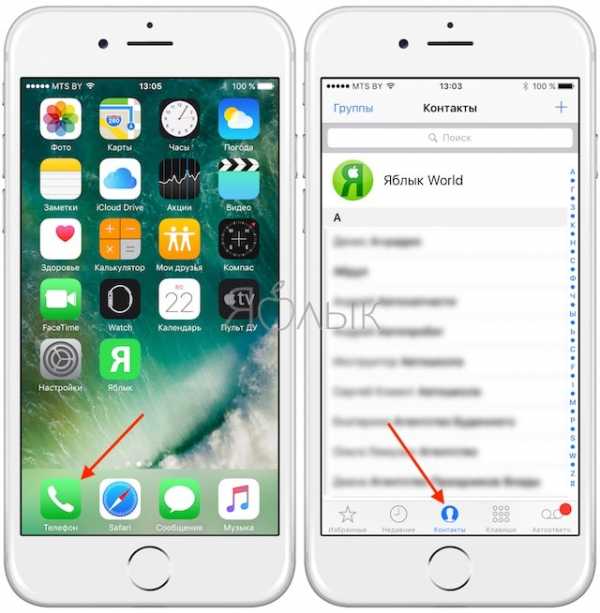
2. Выберите интересующую запись и нажмите на кнопку «Изменить» в правом верхнем углу экрана;
3. На появившемся экране, прокрутив список вниз, кликнете по пункту «
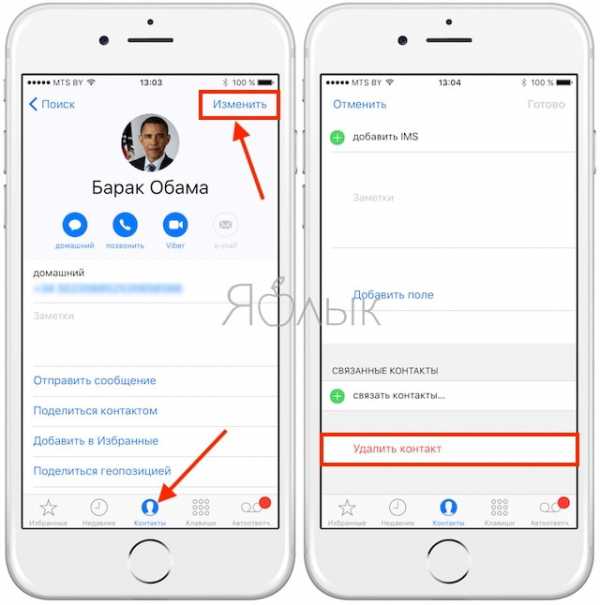
ПО ТЕМЕ: Как объяснить Siri, кто является Вашим другом, братом, женой, детьми и т.д.
Как удалять контакты с iPhone (на сайте icloud.com)
1. Перейдите на сайт icloud.com с компьютера.
2. Перейдите в веб-приложение Контакты.
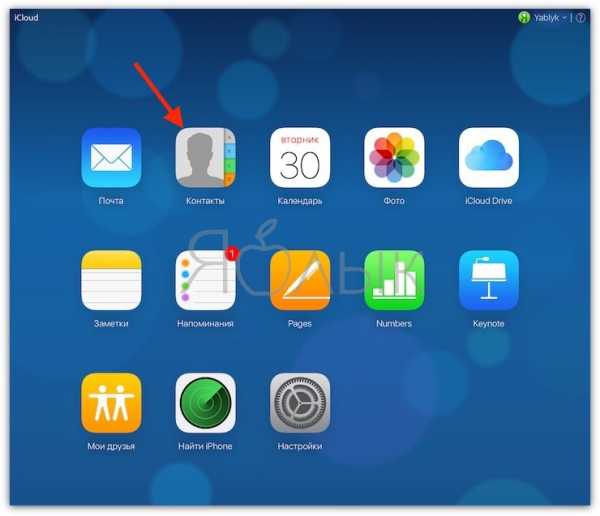
3. Найдите необходимый для удаления контакт и нажмите кнопку Правка.

4. Прокрутите страницу вниз и нажмите кнопку «Удалить контакт».
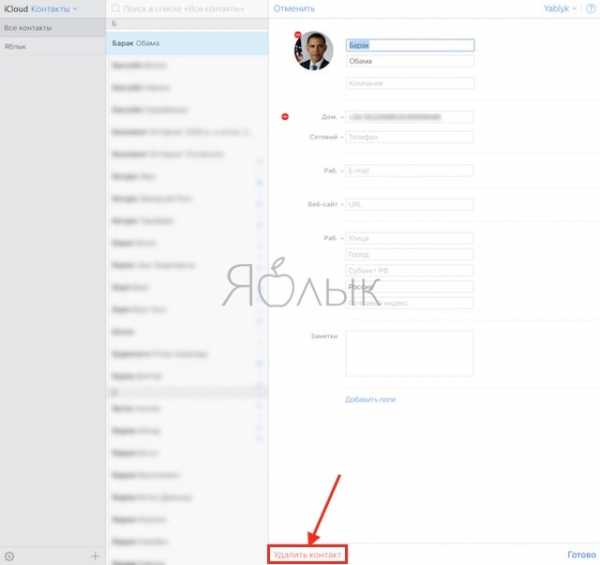
5. Подтвердите удаление. Контакт удалится и в «облаке» и с iPhone.

ПО ТЕМЕ: Как автоматически улучшить качество фото на iPhone и iPad.
Как удалить сразу все контакты с айфона
1. Откройте приложение Настройки на iPhone и перейдите в раздел Apple ID (в самом верху), а затем нажмите iCloud;
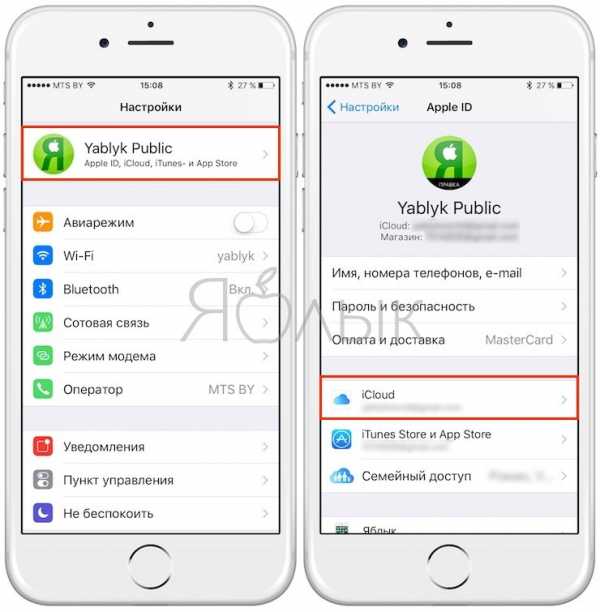
2. Переведите переключатель Контакты в положение Выключено;
3. После этого появится диалоговое окно, в котором будет предложено удалить или оставить контакты на iPhone.
При выборе варианта «Удалить с iPhone» все контакты будут удалены с iOS-устройства, но при этом останутся на сайте iCloud.com.

Смотрите также:
Как удалить отдельно фото или видео из переписки iMessage на iPhone или iPad
Если вы не знаете, как удалить отдельно фотографию или видеоролик из беседы iMessage без уничтожения всей переписки, то в этом материале мы наглядно расскажем и покажем, как это сделать на iPhone, iPod touch и iPad.
Вконтакте
Google+
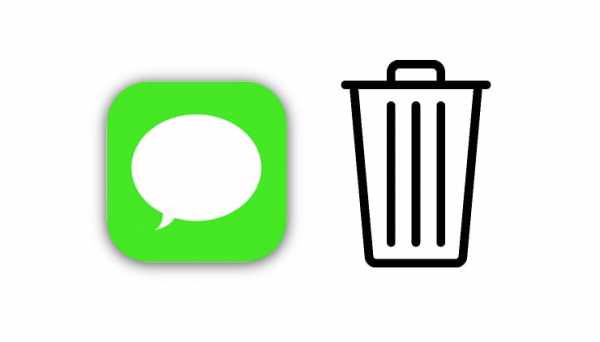
Процедура выборочного удаления мультимедийных материалов из переписки iMessage простая, но не столь очевидная, как показывает практика.
Как удалить отдельно фото или видео из переписки iMessage на iPhone или iPad
1. Откройте приложение iMessage, перейдите в переписку и отыщите интересующие фото или видеоматериалы.
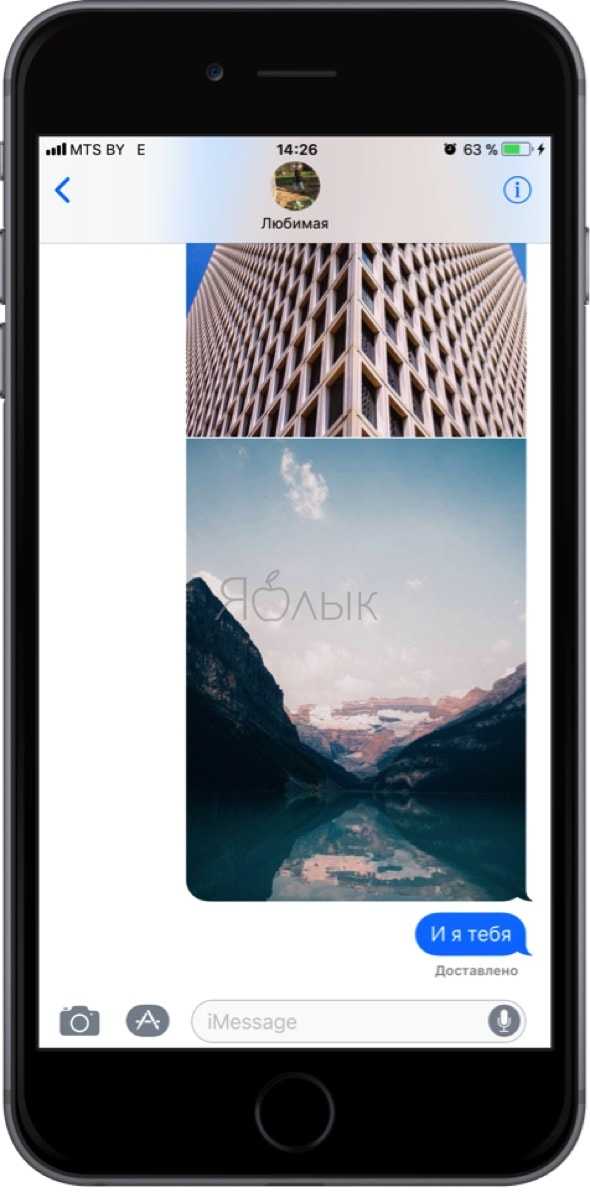
2. Сделайте долгий тап (нажмите и удерживайте) по мультимедийному файлу до появления всплывающего окошка, а затем нажмите кнопку « Ещё…».

3. Нажмите на иконку с корзиной в левом нижнем углу и выберите пункт «Удалить сообщение».

При необходимости, галочками можно пометить несколько файлов. Это могут быть не только фотографии или видеоролики, но и текстовые сообщения или аудиозаписи.
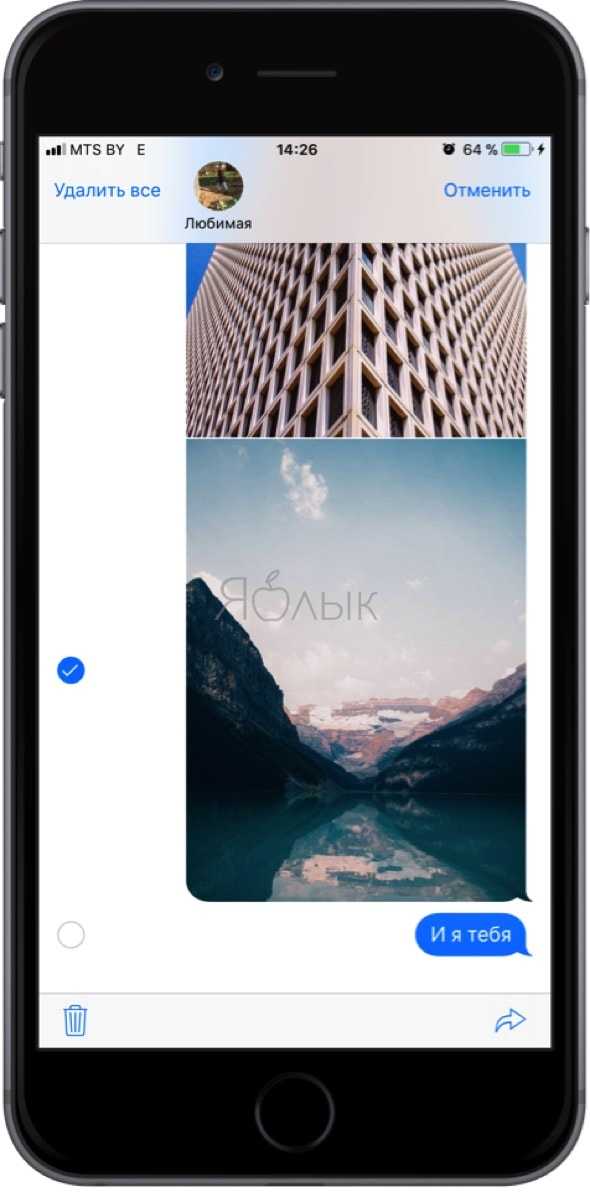
Смотрите также:
yablyk.com
ТОП-1 Способ как удалить уже удаленные смс с айфона!
Всем привет! Вопрос озвученный в заголовке статьи звучит достаточно странно и, наверное, как-то абсурдно, однако он имеет право на существование. Почему? Все дело в том, что даже стирая смс обычным способом, они все равно остаются в айфоне (вот это поворот!). Их очень легко найти: достаточно воспользоваться стандартным (единственным) поиском операционной системы iOS — Spotlight.
И хотя сообщения видны не полностью (а только лишь первая строчка), порой и этого может вполне хватить для возникновения какой-либо неприятной ситуации (особенно, если текст письма носит конфиденциальный характер). Что ж, давайте узнаем как стереть их полностью и без всяких следов — подробная инструкция уже здесь! Поехали!
Для тех пользователей, кто еще не понимает о чем идет, поясню поэтапно:
- Избавляемся от любого сообщения.
- Активируете поиск SpotLight (провести пальцем сверху внизу в любой части экрана).
- Вводим слова которые были в этом смс и вот iPhone нам учтиво показывает, что он его нашел (несмотря на то, что мы сообщение удалили), и отлично видно первую строчку переписки.
Как с этим бороться? На самом деле, все достаточно просто:
- После удаления открываем панель задач (два раза быстро нажать кнопку Home), где находится все активные на данный момент приложения.
- «Закрываем» приложение сообщения (жестом смахивания снизу вверх).
Все! Таким образом мы «удаляем» уже удаленные смс из памяти айфона.
Причем происходит это без всяких джейлбрейков, подключения к компьютеру, ковыряния в памяти и прочих манипуляций с телефоном. Теперь они стерты полностью и перестанут находиться в поиске.
Для особенно мнительных и осторожных людей, можно закрепить результат, сразу после данных действий создав резервную копию (либо в iTunes, либо в iCloud) в зависимости от того, какой способ сохранения данных вы используете. Тем самым, уже сохраненная информация в копии обновится, что сделает невозможным восстановить и прочитать впоследствии эти sms!
P.S. Задавайте вопросы в комментариях! Нет вопросов? Тогда жмите на кнопки социальных сетей внизу — это не возбраняется, а даже поощряется! Как? Поставь «лайк» — узнаешь!:)
inewscast.ru
Как удалить сообщения в вк через Айфон
КАК УДАЛИТЬ СООБЩЕНИЕ В VK? | Ugly Duckling — ОНЛАЙН ЗНАКОМСТВА
Как удалить сообщение в вк в виде фото что-бы друг его не заметил ?
Лайфхак как удалить сообщение на iPhone
Царский клиент ВК для iPhone с оффлайном, музыкой и вот это все…
Как удалить сообщения вк через мобильное приложения
Как удалить все контакты на iPhone
Как удалить все сообщения в вк сразу
Как удалить отправленное сообщение ВКонтакте
Как удалить сообщение в ВК (Вконаткте) чтобы оно удалилось у собеседника
Как удалить сообщения в вк
Также смотрите:
- Можно ли зайти в Айфон через компьютер
- Отклеилось стекло на Айфоне
- Как включить 3g на 5 Айфоне
- Пропала вибрация на iPhone 5S что делать
- Хранилище iCloud почти заполнено что делать
- iPhone 6 звук не работает
- Как откатить Айфон с iOS 11
- Эта учетная запись iCloud уже добавлена на ваш iPhone
- Как на Айфон 5 сменить учетную запись
- iPhone 4s разъем аккумулятора
- Как на Айфон скачать бесплатно ГТА 5
- Айфон 5 S не работает кнопка Home
- Не работает приложение погода на Айфоне
- Айфон 7 плюс не работает задняя камера
- Как играть через телевизор на Айфоне
yariphone.ru
Как удалить удаленные СМС в айфоне? 4 способа
Сообщения на айфоне можно удалять. Однако, как показала практика, они не исчезают окончательно, а остаются в кэше. Поэтому логичен вопрос многих пользователей: «Как удалить удаленные СМС в айфоне?» Мало кому нравится такая «подстава» от своего же телефона, поэтому в данной статье мы опишем способы, которые помогут решить эту проблему. В результате вы узнаете, как правильно удалить удаленные СМС в айфоне 5, а также в других моделях.
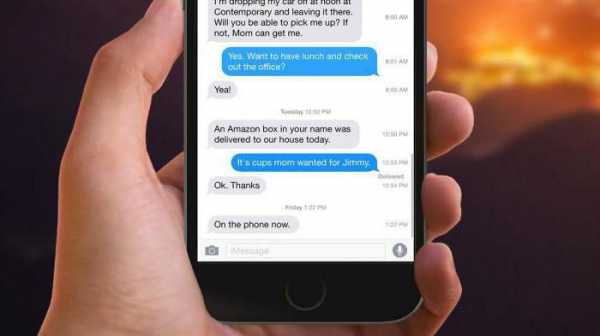
Где находятся удаленные сообщения?
Найти удаленные сообщения легко. Они всегда хранятся в поиске Spotlight. И даже если стереть сообщения обычным методом, то они все равно остаются в поиске. Правда, видна будет только первая строка сообщения, но даже это очень неприятно. Особенно если оно носит конфиденциальный характер. Теперь вы знаете, где в айфоне хранятся удаленные СМС. Можно приступать непосредственно к удалению.
Как посмотреть удаленные СМС на айфоне?
Для начала просто удалите какое-нибудь сообщение. Теперь активируйте поиск Spotlight. Он включается при проведении пальцем по экрану сверху вниз. В этом поиске начните писать ваше удаленное сообщение. Первая строка СМС будет отчетливо видна.

Сам по себе поиск Spotlight — это удобная вещь, которая реально помогает. Если в поиске написать имя какого-либо контакта, то сразу будет видна информация, с ним связанная. В том числе и те сообщения, которые вы уже удалили. С одной стороны, это удобная вещь, а с другой — подстава. Так что стоит разобраться раз и навсегда с этой проблемой.
Способ первый
Сегодня часто можно встретить описания, как удалить удаленные СМС в айфоне. Причем применяются разные способы. Самый первый и очевидный — использовать настройки поиска Spotlight. Заходим на своем смартфоне в «Настройки» — «Основные» — «Поиск Spotlight». Там вы увидите огромный набор приложений, которые принимают участие в поиске. Нас интересуют «Сообщения». Напротив этого пункта будет зеленый тумблер в активном положении. Нажмите на него, и он станет неактивным. Теперь в поиске Spotlight сообщения не будут показываться. Вообще никакие, даже удаленные.
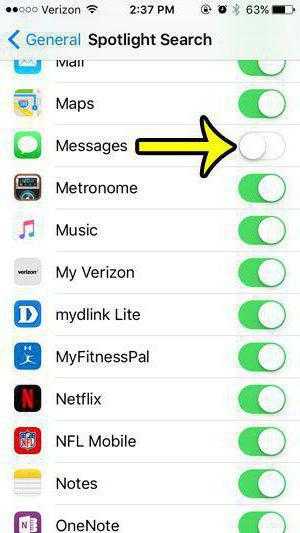
Также эту настройку можно использовать для e-mail сообщений. Например, если не хотите, чтобы электронная почта выводилась в поиске Spotlight. Но это уже не касается нашей проблемы.
Этот способ отчасти решает проблему удаленных сообщений, но имеет один большой недостаток: если снова зайти в настройки и активировать тумблер, то удаленные СМСки снова будут выводиться в поиске. Так что вариант с настройками Spotlight решает проблему лишь на 50 %.
Второй способ, как удалить удаленные СМС в айфоне
Заходим в «Настройки» — «Основные» — «Языки и текст». Здесь необходимо сменить язык. Например, выбираете русский (обычно есть несколько вариантов русского языка) или английский. После этого телефон делает перезагрузку интерфейса (не системы). Затем язык можно поменять обратно. После этой операции удаленные сообщения пропадают из поиска Spotlight. Возможно, что вновь удаленные СМСки, которые вы стерли уже после смены языка, вновь появятся в поиске. Поэтому данную процедуру нужно повторять каждый раз после удаления сообщения. Но это только в том случае, если вы не хотите, чтобы стертую переписку кто-то видел.

Третий способ
Все еще проще: удаляете сообщение, быстро открываете панель задач (2 раза нажимаете на кнопку Home) и закрываете приложение «Сообщения». Для этого просто перетаскиваете окно приложения снизу вверх.
После этой процедуры стертые СМС-сообщения не попадают в поиск Spotlight. Вероятно, система просто не успевает скопировать текст в кэш-память из-за того, что вы быстро закрываете приложение. Но это лишь мысли вслух. Как на самом деле устроена операционная система iOS, мало кто знает, но это маловажно. Важно то, что это помогает удалить удаленные СМС на айфоне.
После этих действий также можно создать резервную копию в iTunes (или на iCloud). Сохраненные данные в копии обновятся, и будет невозможно восстановить и тем более прочитать удаленные сообщения. Но это уже для параноиков.
Четвертый способ
Многие более опытные пользователи рекомендуют делать JailBreak. То есть взломать операционную систему, что даст возможность менять ее, устанавливать приложения, которых нет в iTunes, и вообще видоизменять оболочку на свой вкус. После установки JailBreak можно с помощью файлового менеджера найти папку Spotlight и удалить из нее сохраненные сообщения. Но установка JailBreak требует некоторых навыков пользователя. Получается это не у всех.
Хотя бы один из вышеперечисленных способов должен вам помочь. Но вполне вероятно, что с новым обновлением ПО Apple устранит эту недоработку, ведь удаленные сообщения должны оставаться удаленными, и вся эта история с поиском, скорее всего, глюк программы.
fb.ru
